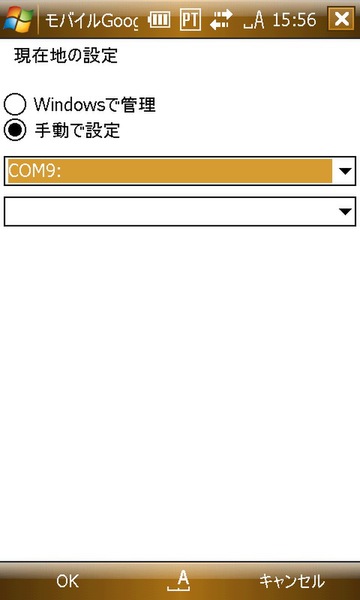本記事は、「WILLCOM 03でのBluetooth GPSの活用」をメインテーマに、GPSと地図ソフトとの連動を実践的に解説したもので、入門編、実践編、徹底活用編の全三本から構成されている。
連載第1回の「WILLCOM 03でBluetooth GPSを活用する - その1/入門編」では、導入編として携帯端末でGPSを利用する際に必要な基礎知識を、第2回の「WILLCOM 03でBluetooth GPSを活用する - その2/実践編」では、WILLCOM 03でBluetooth GPSを利用する際の設定方法と実際の利用方法について、そして第3回の「WILLCOM 03でBluetooth GPSを活用する - その3/徹底活用編」では、、「モバイルGoogle マップ」「Pocket Mapple Digital」の活用方法を解説している。ぜひこの機会に最新スマートフォンをハンディナビゲーターとして活用する技をじっくりとご覧頂きたい。
モバイルGoogleマップの魅力
シリーズ3回目となる今回は、「モバイルGoogle マップ」「Pocket Mapple Digital」という2つの地図ソフトについて、活用を考えてみたい。
まずモバイルGoogle マップだが、これは無償で提供されているフリーウェアの地図ソフトだ。地図に限らず、衛星・航空写真を見ることもできる。すばらしいのは高精細の地図、航空写真が無償で使用できるだけではなく、「経路を検索」を利用することで、公共交通機関や車のルート検索が可能な点だろう。さらに、都心などの道路の場合、道路を実際に撮影したストリートビューの表示も可能だ。
楽しい機能だが、ビットマープデータをダウンロードして使用するため、W-SIMでネットに接続する場合は、通信状況によっては表示が機敏とはいえない場合がある。電波状況が良好な状態なら、最大縮尺で画面を全部描き変えた場合、5、6秒から13秒程度で表示が可能だが(筆者の実測による)、電波状況によってはかなり待たされる場合もある。さらに、通信が使えないと通常は、まったく地図を閲覧することができない。とはいっても、ダウンロード途中でも大雑把な以前の縮尺のデータを表示してくれるので、運用の面では意外に実用的なところもある。
モバイルGoogleマップは、GPSにも対応している。利用方法は、「メニュー」→「GPS設定」から、「現在地の設定」を「手動で設定」に変更し、COMポートをBluetoothで設定した値(ここではCOM9)に変更する。「OK」をタップして終了後、「メニュー」より「GPSを使用」を選択する。
(次ページへ続く)